¿Por qué la computadora portátil no se conecta a Wi-Fi?? Internet no funciona a través de Wi-Fi a través de un enrutador
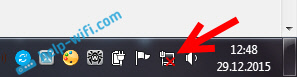
- 2359
- 643
- Ariadna Arevalo
¿Por qué la computadora portátil no se conecta a Wi-Fi?? Internet no funciona a través de Wi-Fi a través de un enrutador
El problema más popular en el campo de la conexión a Internet y las redes Wi-Fi es cuando la computadora portátil no se conecta a la red Wi-Fi, a través del enrutador. Hay muchas preguntas en nuestro sitio sobre este tema, y muy a menudo preguntan qué hacer si la computadora portátil no quiere conectarse a Internet a través de Wi-Fi? Decidí escribir un artículo separado para recopilar todas las razones posibles y sus soluciones relacionadas con la conexión a las redes Wi-Fi.
Consideraremos las computadoras portátiles y computadoras con adaptadores Wi-Fi. En pocas palabras, cualquier computadora que pueda conectarse a Internet a través de una red inalámbrica. Además, este artículo es adecuado para Windows 7, Windows 8 y Windows 10. Ya tenemos muchas instrucciones separadas en nuestro sitio, con soluciones de diferentes problemas específicos con Wi-Fi, tanto en computadoras portátiles con Windows 7 como Windows 10. En el curso de la redacción de este artículo, daré enlaces que definitivamente serán útiles.
En la misma pregunta "qué hacer si la computadora portátil no se conecta a Wi-Fi", no hay información específica en absoluto. Las razones por las que no puede conectar una computadora con un enrutador pueden ser muchas, así como soluciones. Y como muestra la práctica, la computadora no siempre es culpable. Intentaré considerar todos los problemas posibles en orden, para que usted mismo pueda corregirlos sin problemas. Por supuesto, todos tienen diferentes computadoras portátiles, diferentes enrutadores, configuraciones, problemas, errores, etc. D. Esto indudablemente complica la tarea. Preparar una instrucción universal que ayudaría a todos es muy difícil.
Si tiene una computadora portátil con Windows instalado, hay un enrutador Wi-Fi que distribuye la red y no puede conectar la computadora portátil de Internet a través de una red inalámbrica, no puede averiguar qué es qué, entonces este artículo debería ayudarlo.
Antes de pasar a algunas configuraciones, asegúrese de conectar su computadora portátil a la red Wi-Fi de acuerdo con las instrucciones de Windows 7. Si tiene Windows 10, vea esta instrucción. Quizás tengas éxito. Si el problema permanece, no fue posible conectar la computadora al Wi-Fi, consulte el artículo más.
Todos los problemas con la conexión y el trabajo de Internet, me dividiría en tres categorías:
- La computadora portátil no ve la red Wi-Fi en absoluto: el adaptador inalámbrico está apagado, el controlador no está instalado.
- Wi-Fi Network ve la computadora, pero no se conecta a ella: la contraseña incorrecta, "no se conectó", conexión interminable, etc. D.
- La computadora portátil está conectada a una red inalámbrica, pero Internet no funciona: "Sin acceso a Internet", "limitado", un triángulo amarillo en el ícono de la conexión en el tria.
Puede pasar inmediatamente a la sección deseada, dependiendo del problema que tenga. Para que no esté allí, definitivamente debe caer en una de las categorías. Por lo tanto, será mucho más fácil y más comprensible.
Qué hacer si la computadora portátil no ve una red Wi-Fi?
Y así, comencemos con el problema cuando su computadora no ve redes inalámbricas en absoluto. Al mismo tiempo, está seguro de que su red Wi-Fi funciona, hay redes vecinas y se muestran en otros dispositivos. Pero, en la lista de redes disponibles en Windows, no están. Si, y no hay lista en sí. En este caso, el estado de la conexión (icono en la barra de tareas), lo más probable es que sea así:
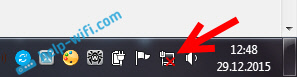
Si observa una red inalámbrica con una Cruz Roja "sin conexiones accesibles" en el panel de notificaciones, lo más probable es que realmente no haya una sola red inalámbrica en el radio. Pero es posible que este problema aparezca por otras razones. En este caso, el lanzamiento de "Diagnóstico de mal funcionamiento" puede ayudar (puede comenzar presionando el mouse de Button Right al icono de conexión). Escribió sobre esto en el ejemplo de Windows 10, en este artículo.
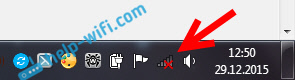
Lo más probable es que tengas el primer caso. Cruz Roja cerca de la computadora. En este caso, el controlador en el adaptador Wi-Fi no está instalado. O el adaptador inalámbrico está apagado. Vamos a convencer que todo está en orden con el conductor, ya que nada funcionará sin él sin él.
Verifique el controlador del adaptador inalámbrico
Para hacer esto, necesitamos ir al Administrador de dispositivos. Haga clic con el botón derecho del mouse en la "computadora" o "esta computadora" y seleccione Propiedades. En la nueva ventana, a la izquierda, abrimos administrador de dispositivos. Aún puede en el menú Inicio, en la búsqueda para comenzar a escribir el "Administrador de dispositivos" y abrirlo en los resultados de la búsqueda.
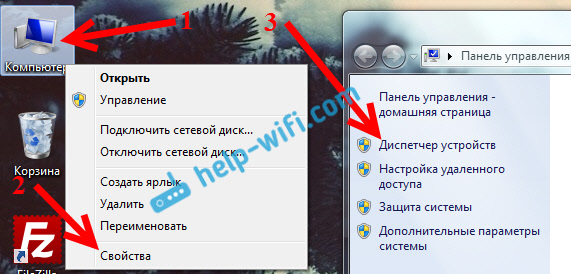
En el administrador de dispositivos, necesitamos abrir la pestaña Adaptadores de red, y vea si hay un conductor allí en nuestro adaptador inalámbrico. Lo reconocerá con tales palabras en el título: "Wireless" y "Wi-Fi". Así es como se ve:
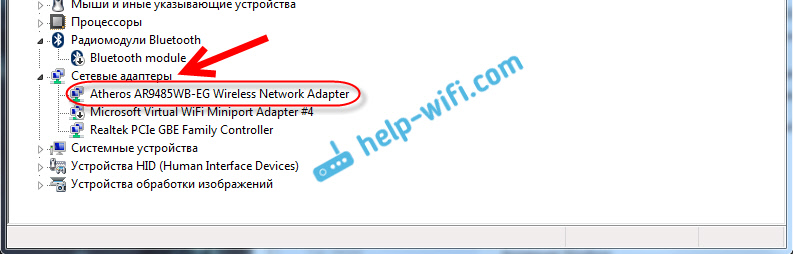
Si todo está en orden allí, lea este artículo más. Si no hay controladores en un adaptador Wi-Fi en el despachador de dispositivos, entonces debe instalarse y todo funcionará. Si no sabe cómo instalar el controlador, dónde descargarlo, etc. D., Luego vea el artículo sobre la instalación del controlador de un adaptador inalámbrico en Windows 7. En Windows 8 o Windows 10, este proceso prácticamente diferirá.
Lo principal es descargar y poner el controlador con precisión para su modelo de computadora portátil (o adaptador en sí, si tiene un adaptador USB/PCI), y para su sistema operativo. Bueno, para descargar el conductor, les aconsejo de los sitios oficiales de los fabricantes. Si ya no es así, puede probar programas para la instalación automática de controladores. Pero, si no puede encontrar el controlador deseado de alguna manera e instalar manualmente.
Verifique si el adaptador inalámbrico está encendido
El adaptador en sí, a través del cual la computadora portátil se conecta a Wi-Fi, es más preciso en nuestro caso, no se conecta, se puede apagar. Esto necesita ser revisado. Presione el botón derecho en el icono de conexión a Internet y seleccione "Centro de control de redes y acceso total". En una nueva ventana, seleccione un cambio en los parámetros del adaptador.
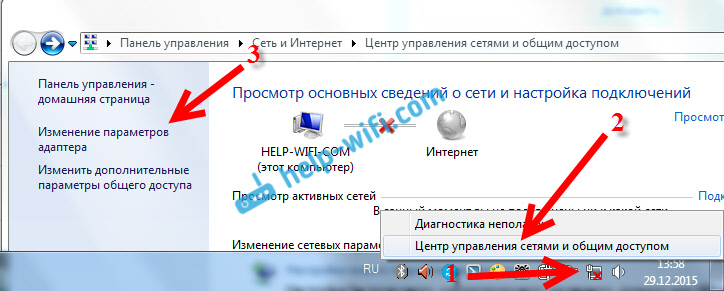
Debe haber una conexión de red inalámbrica adaptadora o una red inalámbrica, en Windows 10. Si dicho adaptador no está en absoluto, mire arriba donde escribí sobre la instalación del controlador. Si lo es, entonces quizás esté apagado. Haga clic en él con el botón derecho del mouse y seleccione Encender.
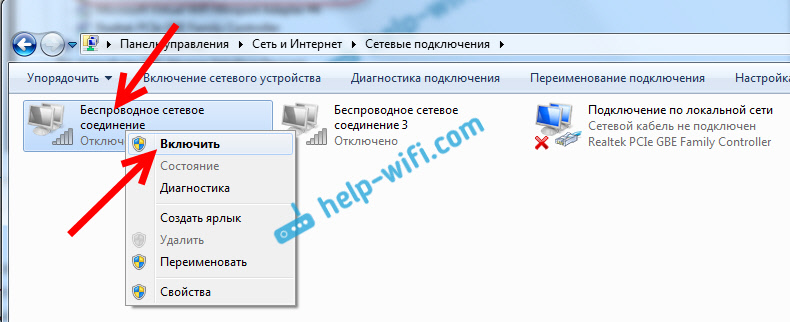
Si está activado, entonces debe verificar si las juntas inalámbricas están deshabilitadas en la computadora portátil. En cada computadora portátil, hay una combinación de claves con la que puede apagar/habilitar conexiones inalámbricas (active el modo "en el plano"), incluido Wi-Fi. Esto, como ya escribí, una combinación de claves o algún interruptor separado. Por ejemplo, en las computadoras portátiles ASUS, estas son teclas FN+F2. Siempre puedes encontrar esta combinación tú mismo. Llave Clave de imagen de tecla FN+, O algo así. Puede ver instrucciones separadas para encender Wi-Fi en computadoras portátiles. Y si tiene Windows 10, vea esta instrucción https: // help-wifi.com/Reshenie-Problem-i-Ahibok/Kak-Vklyuchit-Wi-Fi-V-Windows-10-Kogda-Net-Knopki-Wi-Fi-Ihibka-ne-udalos-Najti-Besprovodnye-Uclojstva-nna- Etom-Kompyutere/
Entonces descubrimos problemas que no se pueden conectar a Wi-Fi. Cuando la lista no se muestra con las redes disponibles para conectar. Si todos lo han intentado, pero no puede obligar a su computadora a ver redes inalámbricas, es posible que el adaptador (hierro) esté simplemente roto o desconectado. Esto, por cierto, a menudo sucede después de desmontar la computadora portátil y limpiarla del polvo. Puede describir en detalle su problema en los comentarios, intentaré aconsejar algo.
La computadora no se conecta a Wi-Fi
Según el plan, el segundo gran problema es cuando la computadora portátil ve y muestra la lista de redes disponibles, está su red allí, pero no se conecta a ella. Al mismo tiempo, otros dispositivos están conectados a su red (sería bueno verificar y asegurarse de esto). Considere ahora los problemas más populares con la conexión Wi-Fi en Windows 7 y Windows 10. En los ocho todo es igual, no hay nada nuevo allí.
En primer lugar, cuando aparece cualquier error, reinicie su enrutador y la computadora. Intenta conectarte de nuevo.
Error: "Windows no pudo conectarse a ..." y "No puede conectarse a esta red"
Un error muy popular que puede aparecer al intentar conectar una computadora portátil a un enrutador Wi-Fi.
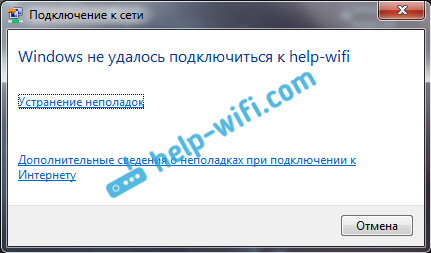
Sobre resolver este error en Windows 10, escribí aquí. En cuanto a Windows 7, hay las mismas soluciones. Honestamente, no hay muchas soluciones allí, no un error muy comprensible, y no hay una forma segura de deshacerse de ella.
En primer lugar, si ya ha conectado a esta red, entonces debe eliminarse y se conectará nuevamente. Cómo hacer esto en Windows 7, escribí aquí. En Windows 10, debe "olvidar la red".
¿Qué más puedo intentar hacer?: Verifique una computadora portátil, en propiedades Conexión de red inalámbrica (Protocolo de la versión de TCP/IPv4) si la dirección IP se muestra allí. En la configuración del enrutador, puede intentar cambiar el tipo de seguridad de su red en WPA2-PSK (si tiene otro instalado). Todo esto se puede hacer en la configuración del enrutador. Tenemos instrucciones detalladas para cambiar la contraseña en diferentes enrutadores en nuestro sitio.
Por la decisión del error de Windows, no podría conectarse a ... "En Windows 7 hay un artículo separado.
Desajuste de llave de seguridad. Windows no acepta la contraseña de la red Wi-Fi
Elija su red en la lista, indique la contraseña y Windows escribe que la contraseña está mal. Bueno, la computadora a Wi-Fi, por supuesto, no se conecta.
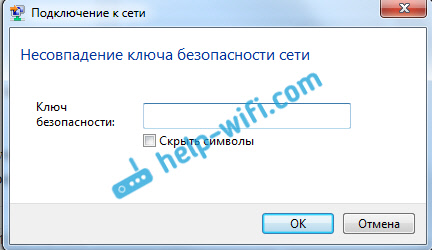
Pruébelo de nuevo, tal vez realmente indicó la clave de seguridad incorrecta. Compruebe si Capslock está encendido. Si la computadora portátil no quiere tomar su contraseña, entonces hay dos opciones: recuerde la contraseña observándola en la configuración del enrutador o cambie la contraseña desde su red inalámbrica. Vea el artículo: Cómo encontrar su contraseña de Wi-Fi. Puede cambiar la contraseña, por ejemplo, a algunos simples, de números. Para verificar, luego coloque una contraseña más compleja.
Lea más sobre este error y su solución aquí.
Los parámetros de red guardados en esta computadora no cumplen con los requisitos de esta red
Otro error que a menudo aparece en Windows, al intentar conectarse a una red inalámbrica. Y aparece como regla después de cambiar algunas configuraciones en el enrutador. Básicamente, este es el nombre de la red y la contraseña.
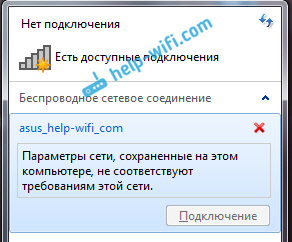
Cuando aparece un error, "los parámetros de red almacenados en esta computadora, no cumplan con los requisitos de esta red" siempre guarda la eliminación de la red Wi-Fi en la computadora y vuelve a conectar. Enlaces a las instrucciones para eliminar una red en Windows 7 y Windows 10 (olvida la red), di un poco más (se resaltan con un fondo azul).
Después de eliminar la información sobre la red inalámbrica, simplemente volvemos a conectar, lo que indica la clave de su red.
Hay una conexión con Wi-Fi, pero Internet no funciona
Esta es generalmente una historia separada 🙂
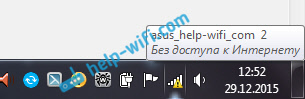
Por lo tanto, en este problema, cuando la computadora portátil con Wi-Fi se conecta, pero Internet no funciona, hay artículos separados y grandes:
- Sin acceso a Internet en Windows 7 cuando se conecta a través de Wi-Fi Network
- "La conexión es limitada" en Windows 10 por Wi-Fi y Cable de red
No escribiré aquí por qué errores aparecen "sin acceso a Internet" y "limitado". El artículo ha aprendido muy grande. Si usted, después de conectarse a una red inalámbrica, se enfrenta al problema cuando hay una conexión e Internet no funciona, entonces no dude en seguir los enlaces anteriores. Estoy seguro de que allí encontrarás una solución a estos problemas.
Quería recolectar todos los problemas posibles, o al menos los problemas más populares que enfrentan al conectar una computadora a Wi-Fi. Creo que lo hice. Si no pudo resolver su problema, luego vuelva a leer el artículo. Si todavía no funciona, entonces describa su caso en un comentario, pensaremos juntos.
- « Cómo proteger la red de contraseña de Wi-Fi?
- Cómo conectar un televisor a Wi-Fi o cable HDMI en Windows 10? »

